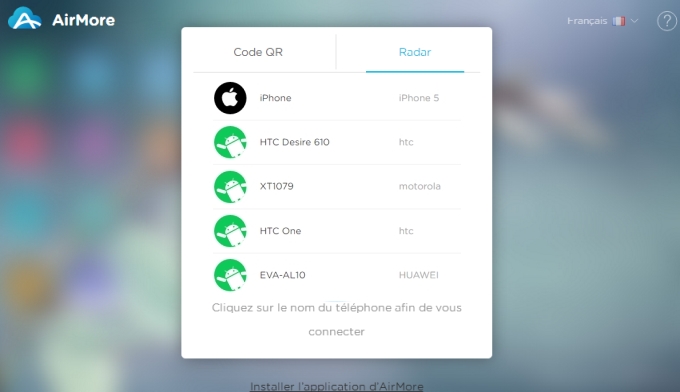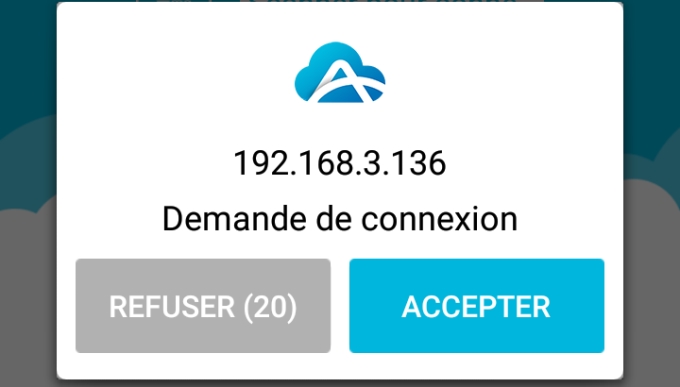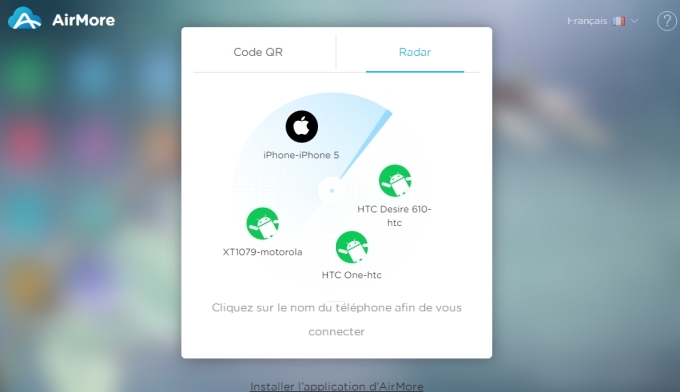
Comme nous le savons tous, AirMore est toujours axé à fournir aux utilisateurs la meilleure expérience dans le transfert de fichier sans fil. Et c’est dans ce sens, qu’en plus des quatre méthodes de connexion déjà disponibles, à savoir : la connexion via le scan du code QR, par l’obtention du code de connexion, la saisie de l’adresse IP et le partage de connexion sur Android ; qu’une autre méthode tout aussi simple a été ajouté : « la connexion par Radar » pour établir la connexion entre le smartphone et le PC. Cette nouvelle fonction est à la fois compatible avec Android et iOS. Voyons les détails ci-dessous.
Introduction à la fonction Radar sur AirMore Web
Vérifications préalables
- Assurez-vous que votre appareil mobile et le PC soient connectés à un même réseau Wi-Fi.
- Assurez-vous que l’application AirMore est en cours d’exécution, c’est-à-dire maintenez l’application ouverte pendant la numérisation.
- Assurez-vous que l’écran de votre mobile soir activé pendant le processus.
- Veuillez utiliser les navigateurs Chrome ou Firefox.
Guide détaillé sur l’utilisation de la fonction Radar
Après avoir lu les notifications ci-dessus, voici l’opération étape-par-étape.
- Cliquez sur les boutons suivants pour obtenir l’application AirMore si vous ne l’avez pas encore téléchargé auparavant.
- Ouvrez l’adresse « web.airmore.com » sur votre navigateur.
- Ouvrez l’application AirMore. Sur le web, cliquez sur « Radar » puis le programme va scanné automatiquement et affiché les appareils qui sont connectés au même réseau Wi-Fi.
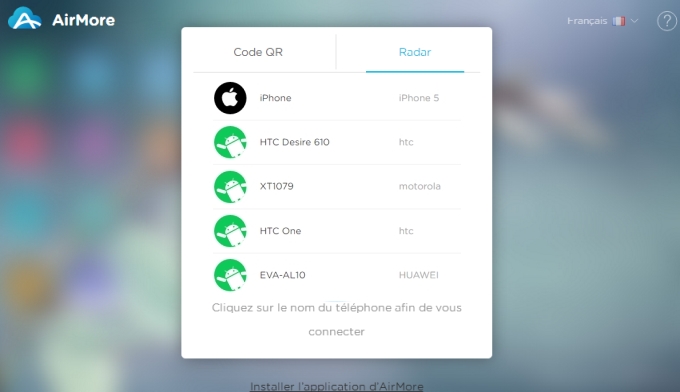
- Trouvez le nom de votre appareil puis cliquez dessus. Sur votre mobile, cliquez sur « Accepter » pour établir la connexion.
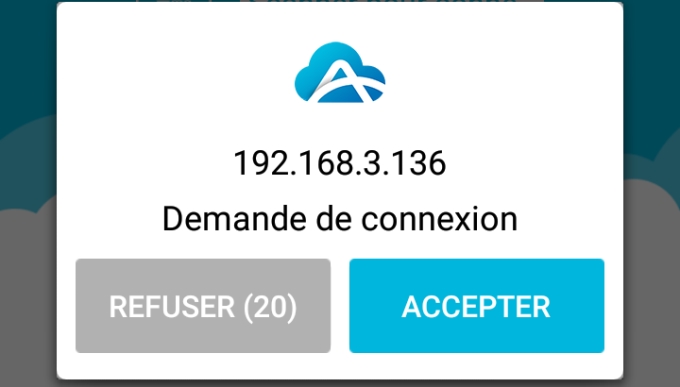
Pourquoi Essayer la Fonction Radar
Comparé aux autres méthodes de connexion, la connexion via Radar est la plus facile. Vous n’avez pas besoin d’effectuer une procédure complexe. La connexion s’établit en un temps minimum et avec les moindres opérations.
Pourquoi le Radar ne peut pas détecter votre appareil
Il se peut parfois que le Radar n’arrive pas à détecter votre appareil, cela est probablement causé par les motifs suivants :
- Votre mobile et le PC ne sont pas reliés à un même réseau Wi-Fi.
- Votre réseau à une limite interne d’adresse IP et cela ne permet pas aux appareils de se connecter à un même réseau Wi-Fi.
- Votre réseau a ouvert le service Proxy.
Si vous avez encore des problèmes ou des suggestions à propos de la fonction Radar, n’hésitez pas à nous contacter. Nous reviendrons vers vous le plus rapidement possible.